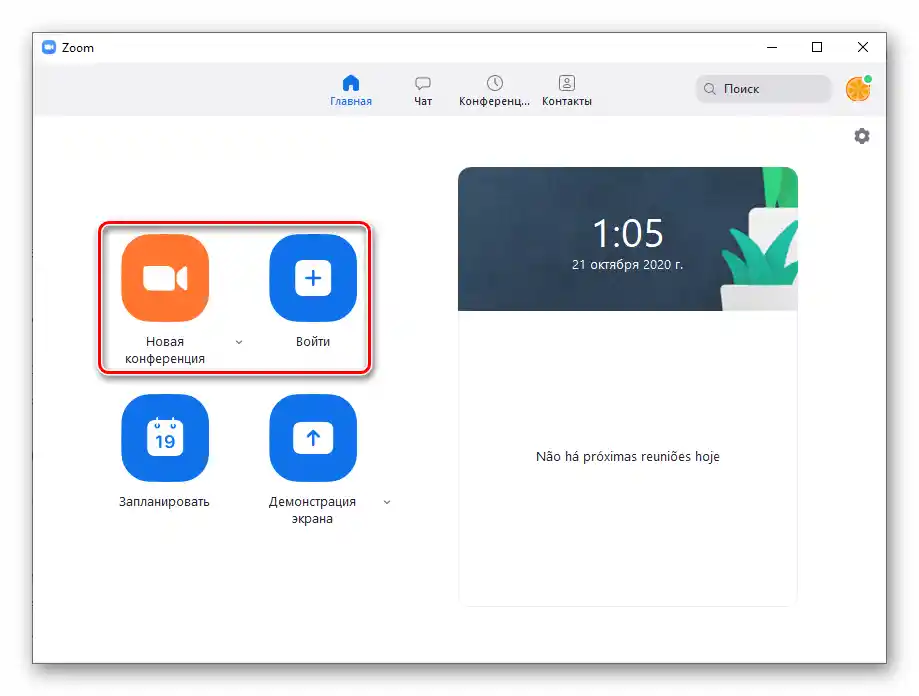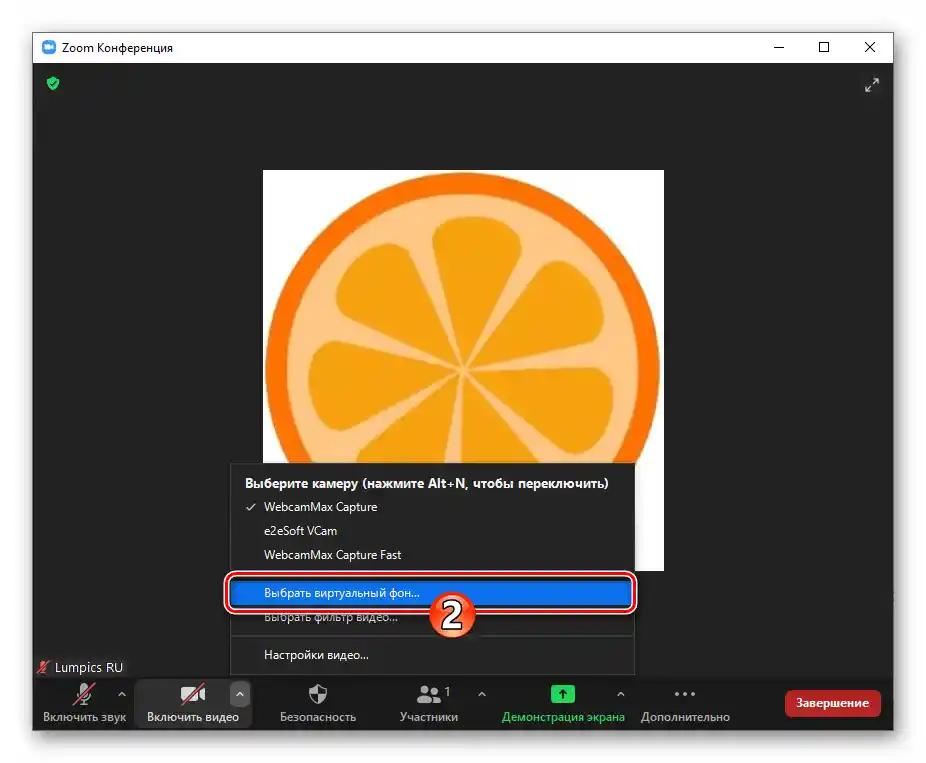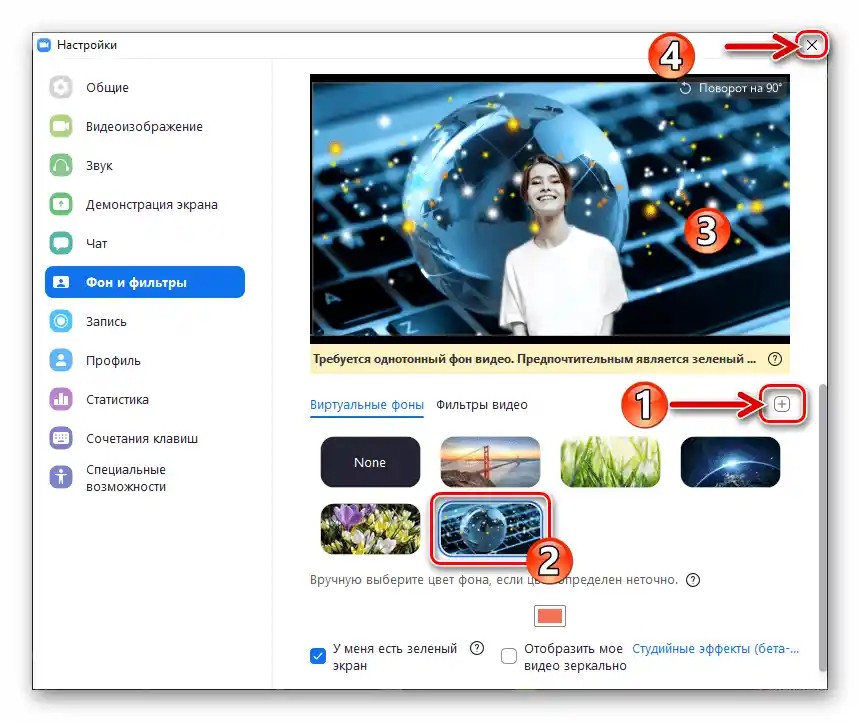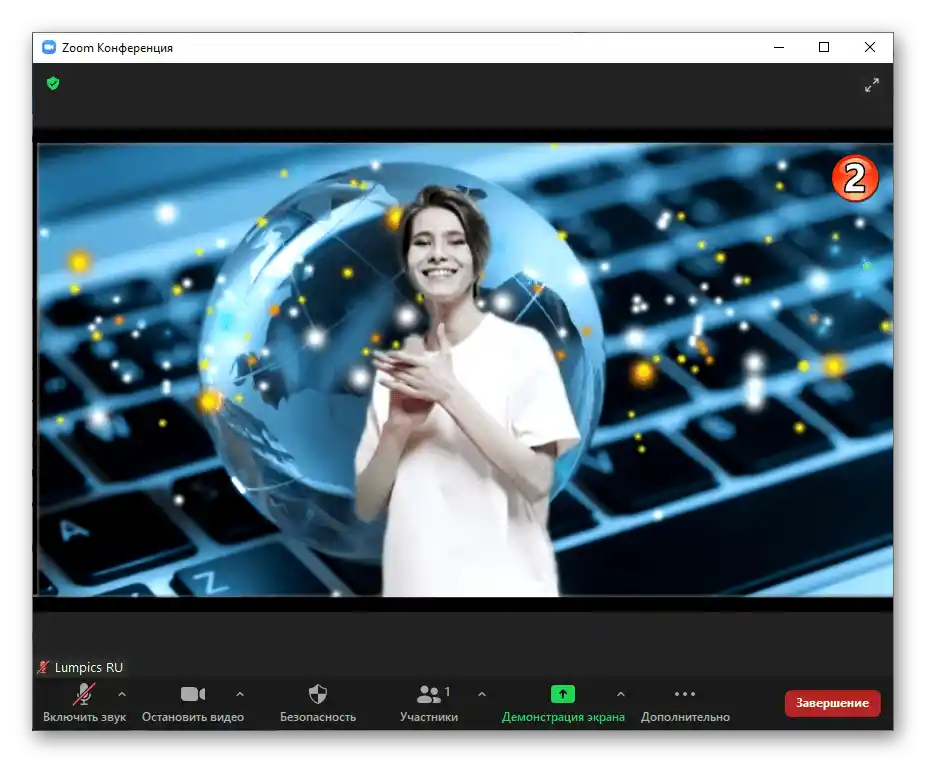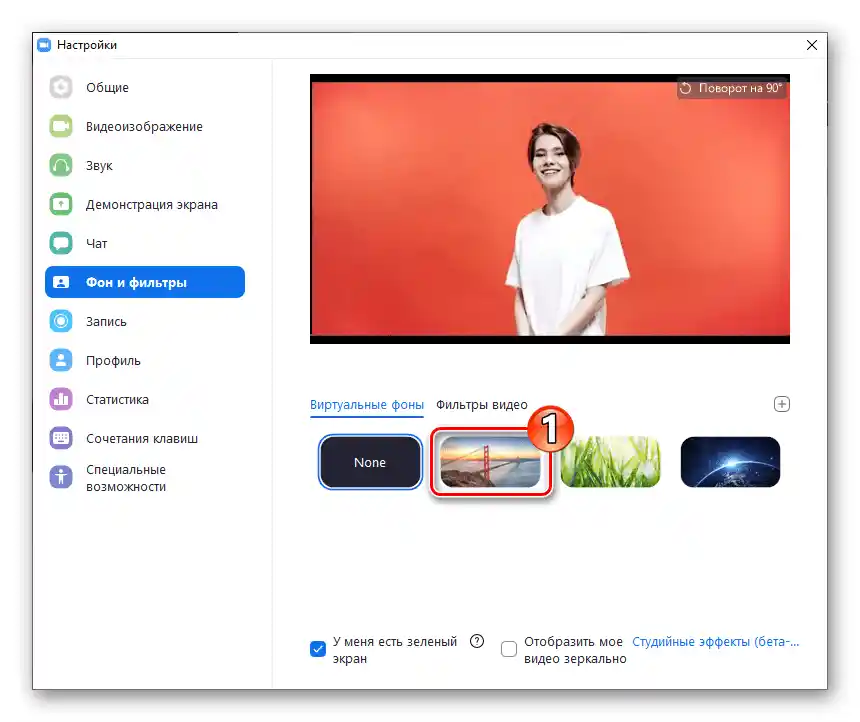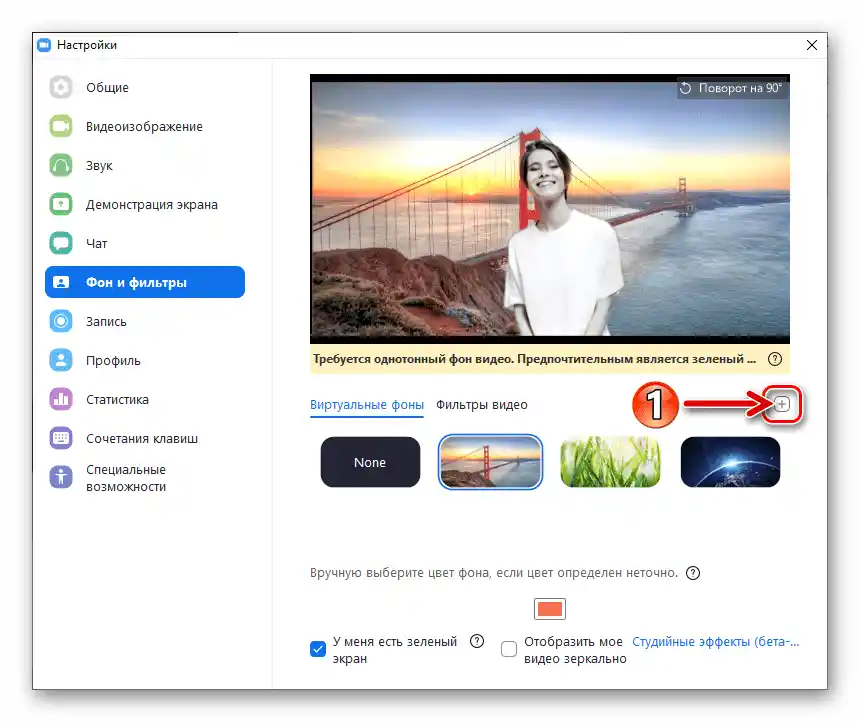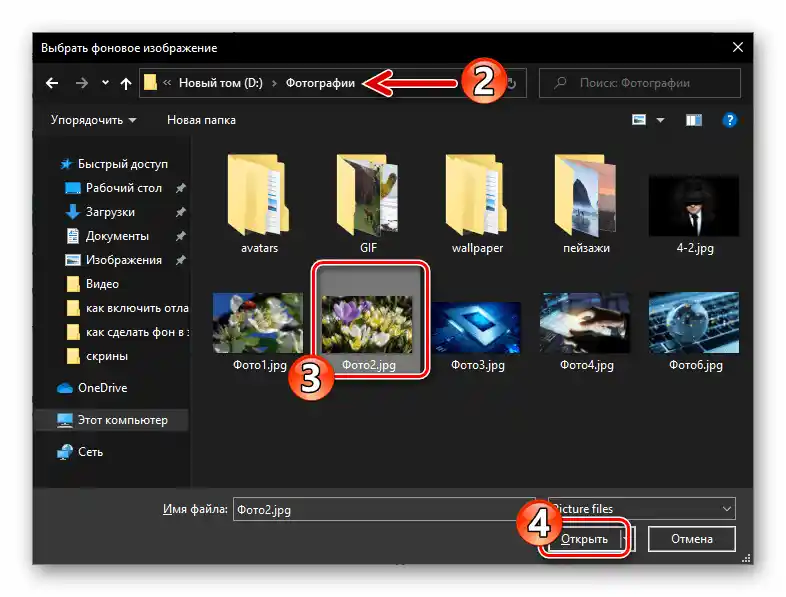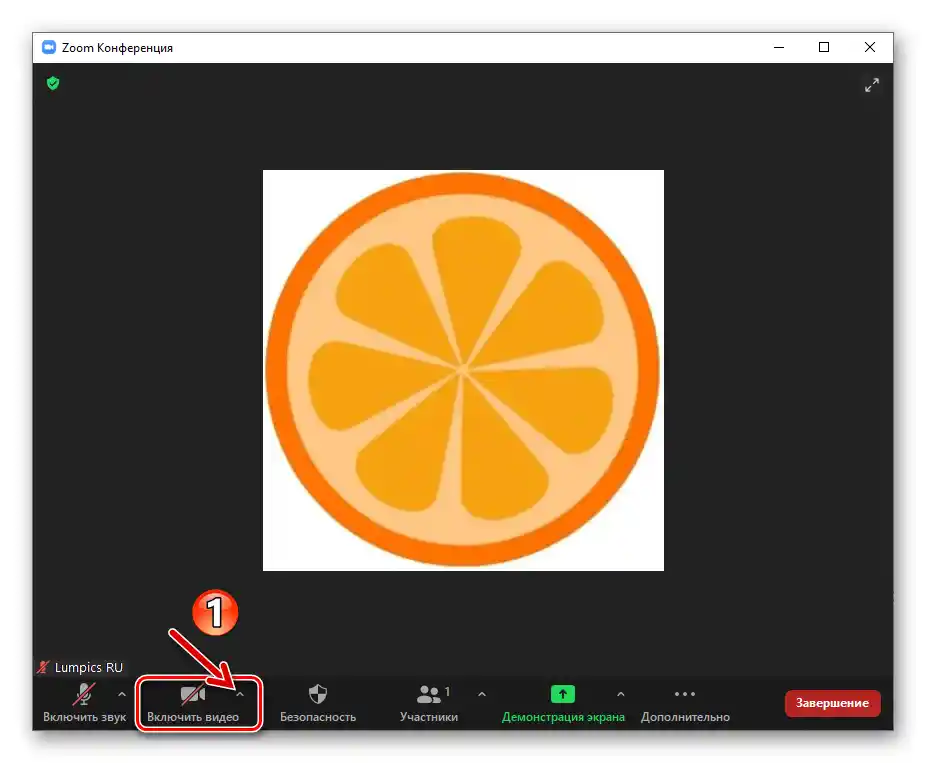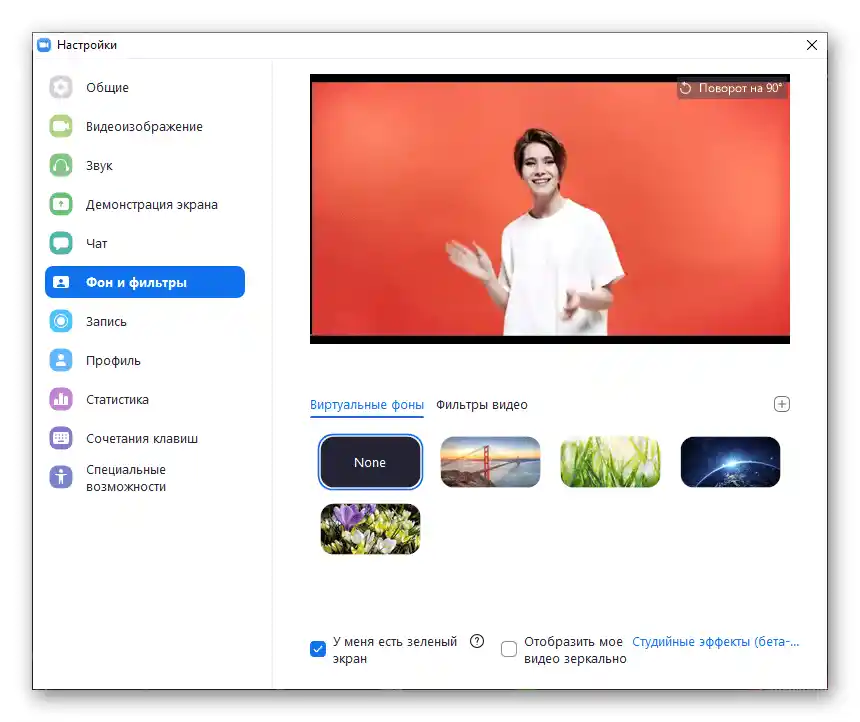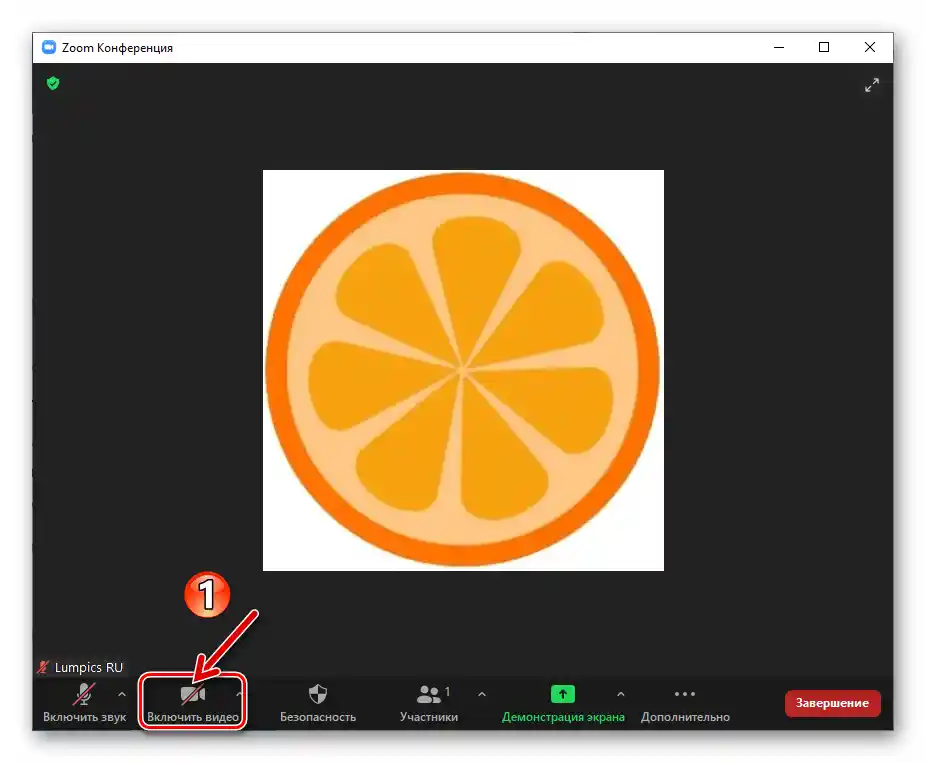Съдържание:
Преобразуването на фона на видеоизображението, предавано чрез Zoom, по време на написването на тази статия е достъпно единствено за потребителите на десктоп приложението на услугата, в мобилните версии на клиента на системата такава възможност липсва.
Първото, което трябва да направите, за да получите възможност за използване на опцията "Виртуален фон" в Zoom, е да я активирате в настройките на профила на потребителя:
- Във всеки предпочитан браузър отидете на уеб портала на Zoom по предоставената по-долу връзка, кликнете "ВЛЕЗ В СИСТЕМАТА" в горната част на отворената страница.
Официален сайт на системата за организиране на видеоконференции Zoom
- Авторизирайте се в услугата, като въведете своя логин (имейл) и парола в съответните полета на появилата се форма за вход и след това кликнете под тях на бутона "Влез в системата".
- В списъка с раздели на параметрите на акаунта отляво кликнете на "Настройки".
- След това в списъка под наименованието на активната вкладка "Конференция" щракнете на "На конференцията (разширени)".
- В блока с настройки, където ще се преместите, има опция "Изображение на виртуалния фон" — активирайте превключвателя, разположен вдясно от нейното наименование и описание.
- След това, ако планирате да използвате не само статична картинка, но и видеоклипове като фон, поставете отметка в чекбокса "Позволи използването на видеа за виртуални фонове" и щракнете на бутона "Запази".
- С това конфигурирането на параметрите на профила в Zoom за използване на разглежданата възможност е завършено, браузърът може да бъде затворен.Ако програмата на услугата е отворена на ПК, излезте от нея и я стартирайте отново – опцията се активира само след рестартиране на клиента.
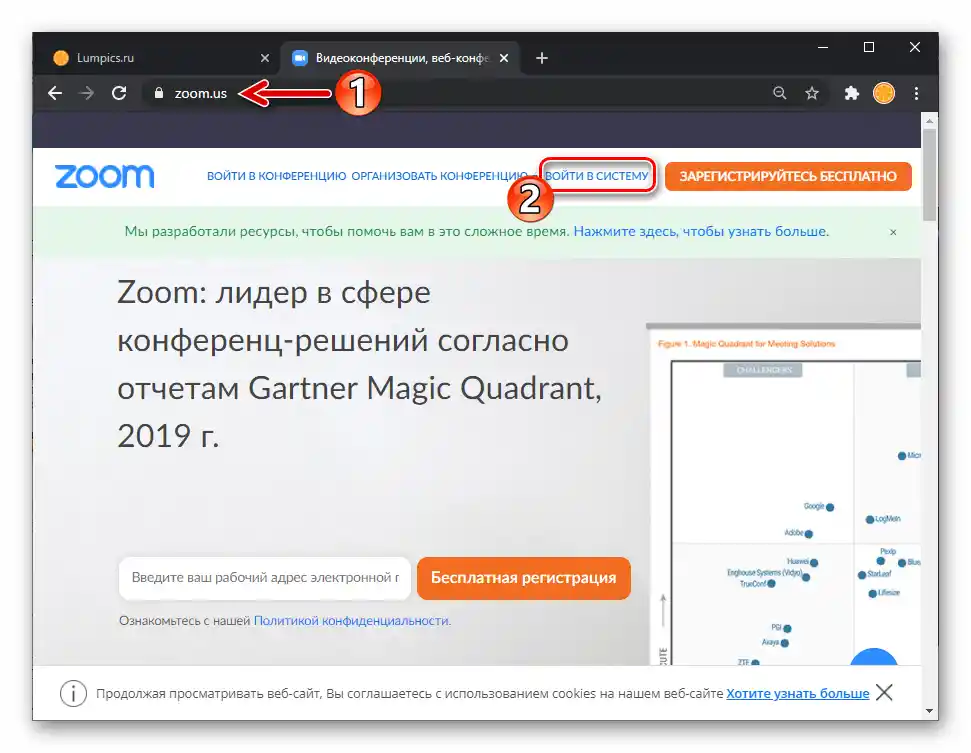
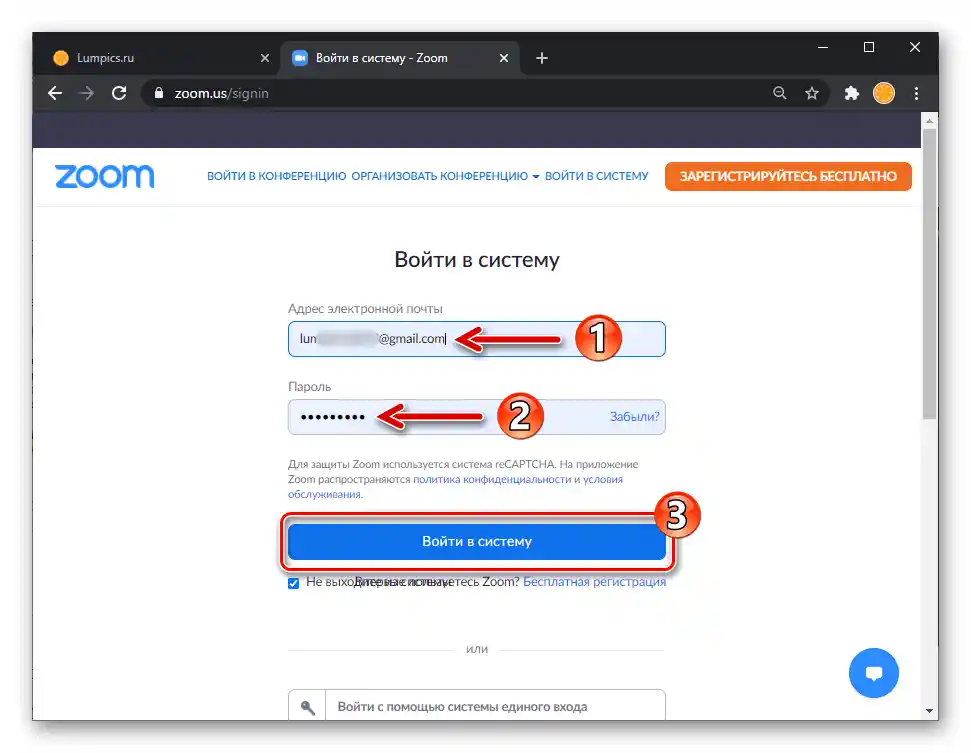
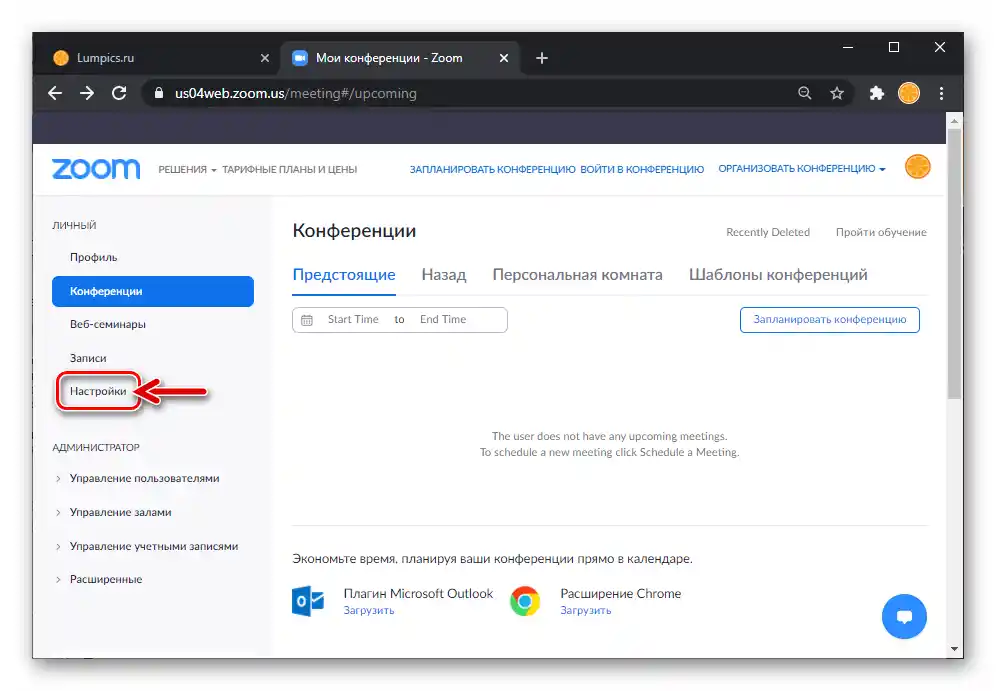
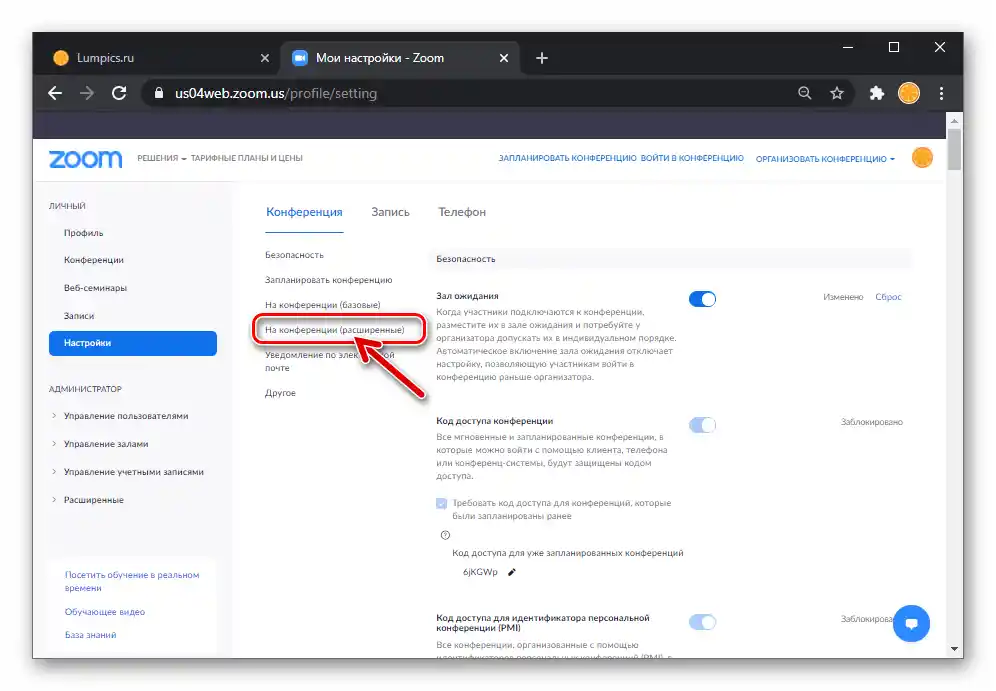
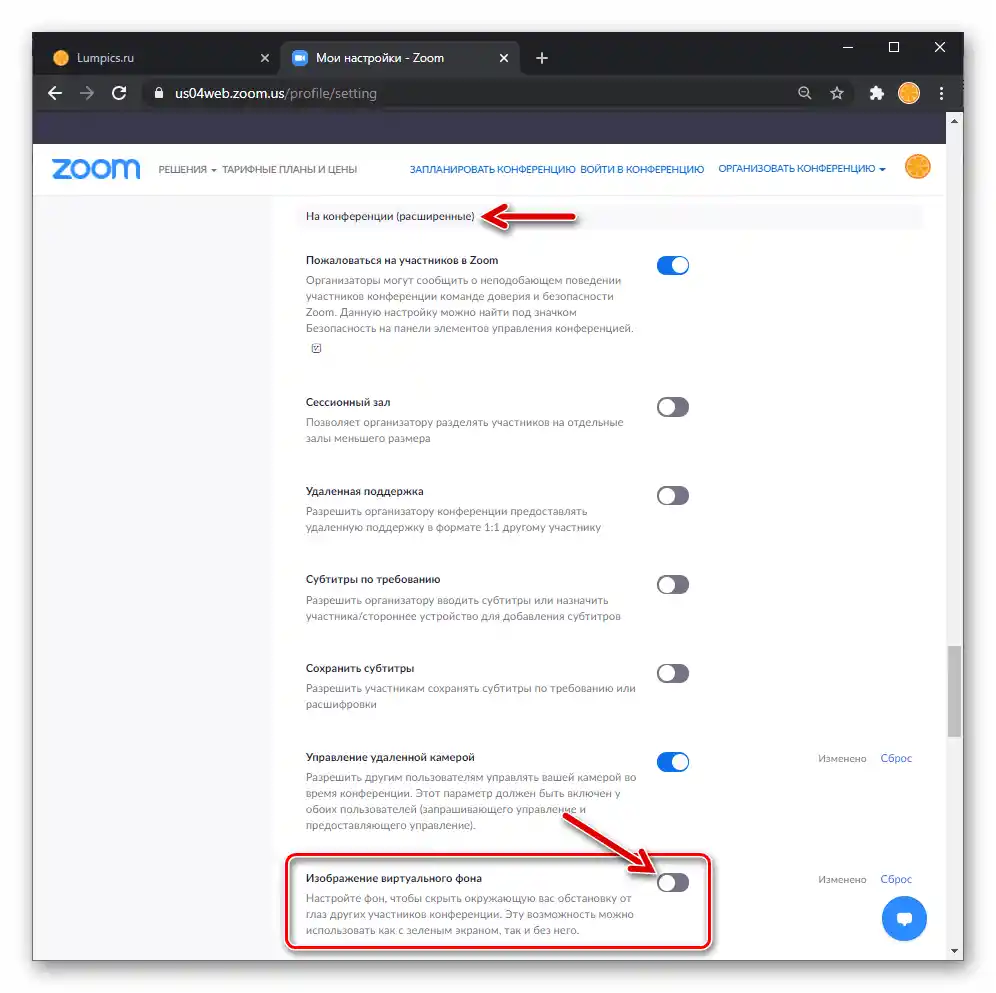
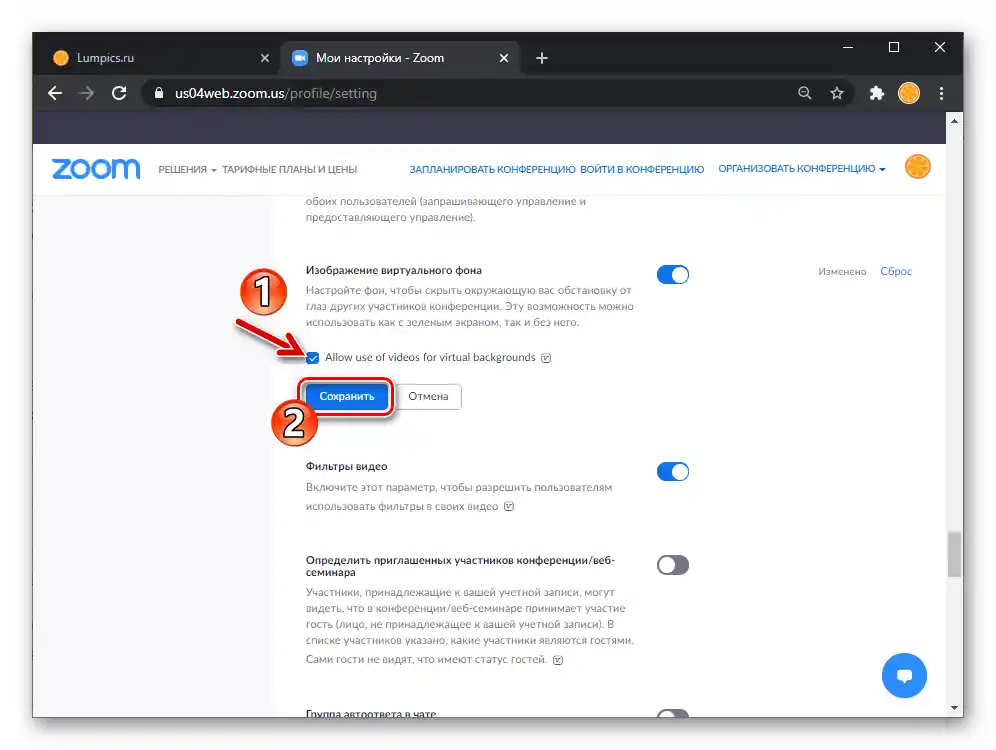
Метод 1: Настройки на Zoom за Windows
За постигане на приемлив ефект, заменяемият с помощта на Zoom фон на видеото трябва да бъде едноцветен и в известна степен контрастиращ с основния обект (например, с цвета на кожата, косата и дрехите на говорителя); за да получите идеален резултат, е необходимо да се инсталира на фона фиксирано изображение на екрана в зелен (както се използва в киното) цвят.
- Отворете "Настройки" на Zoom за ПК, като кликнете върху зъбното колело в горния десен ъгъл на показващия таб "Начало" на прозореца. Ако това не е направено по-рано, изберете, включете и настройте свързаната с ПК камера за работа в програмата.
Подробности: Включване на камерата в настройките на Zoom за ПК
- От менюто с раздели вляво в прозореца "Настройки" на Zoom, преминете към "Фон и филтри".
- Щракнете върху миниатюрата на едно от предлаганите от програмата фонови изображения, за да тествате работата на опцията "Виртуален фон".
![Zoom за Windows активиране на фоново изображение за видео в Настройки на програмата]()
В резултат на това областта с предварителния преглед на видеопотока, захващан от вашата камера, ще се преобрази.
- За да качите собствено изображение от диска на ПК в Zoom и да го зададете като фон на видеото:
- Щракнете "+" над миниатюрите на изображенията вдясно;
- Отидете до местоположението на графичния файл и го отворете.
![Zoom за Windows бутон Добави свое изображение за фон на видеото в Настройки на програмата]()
![Zoom за Windows Изберете фоново изображение за видео от диска на компютъра]()
- Ако решите да не променяте фона, щракнете "None" в областта с предварителния преглед на наличните за задаване на фон изображения.
- След като завършите задачата, описана в заглавието на статията, затворете прозореца "Настройки".
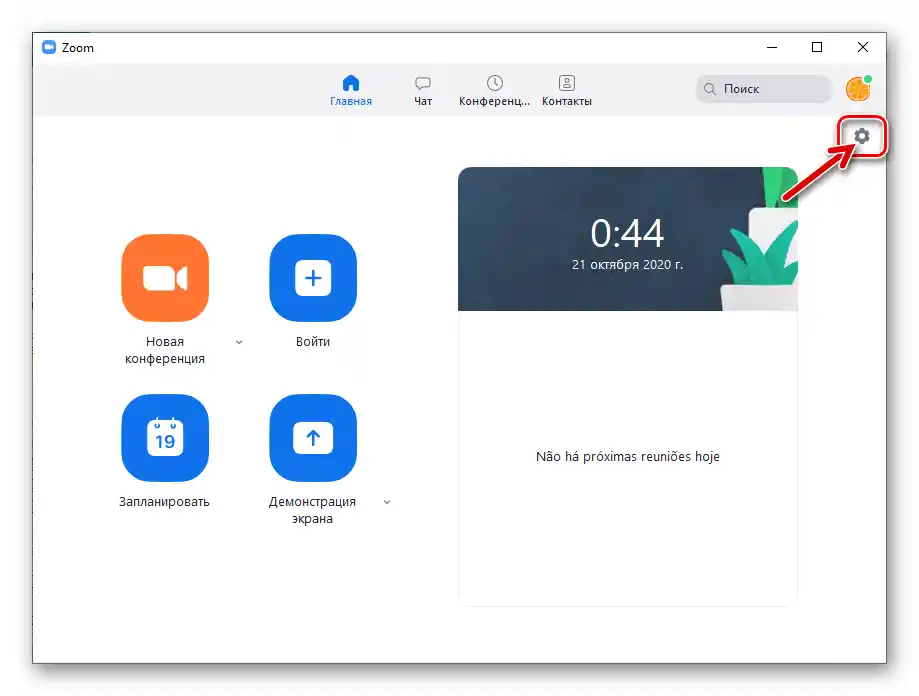
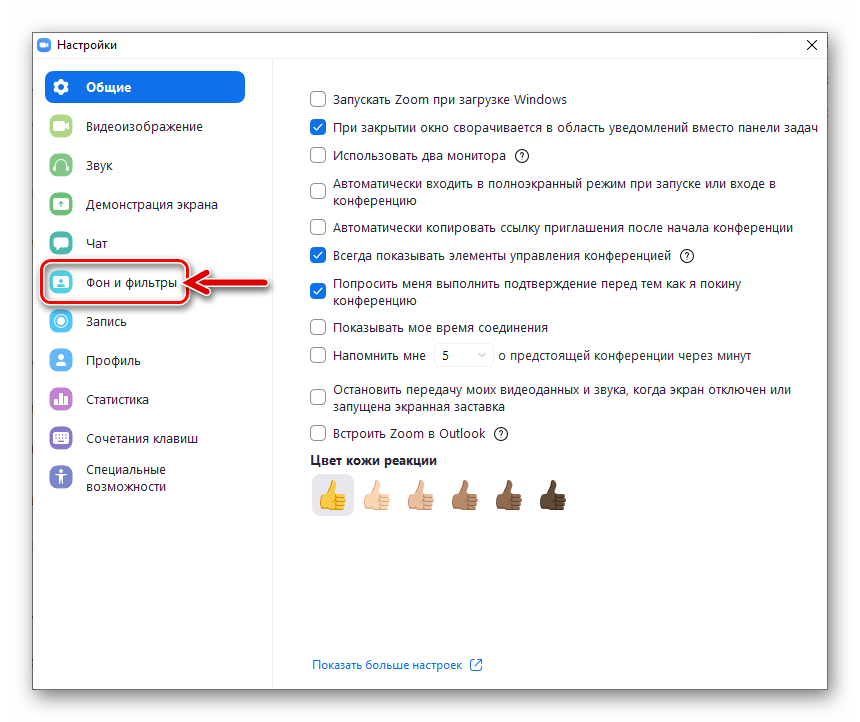
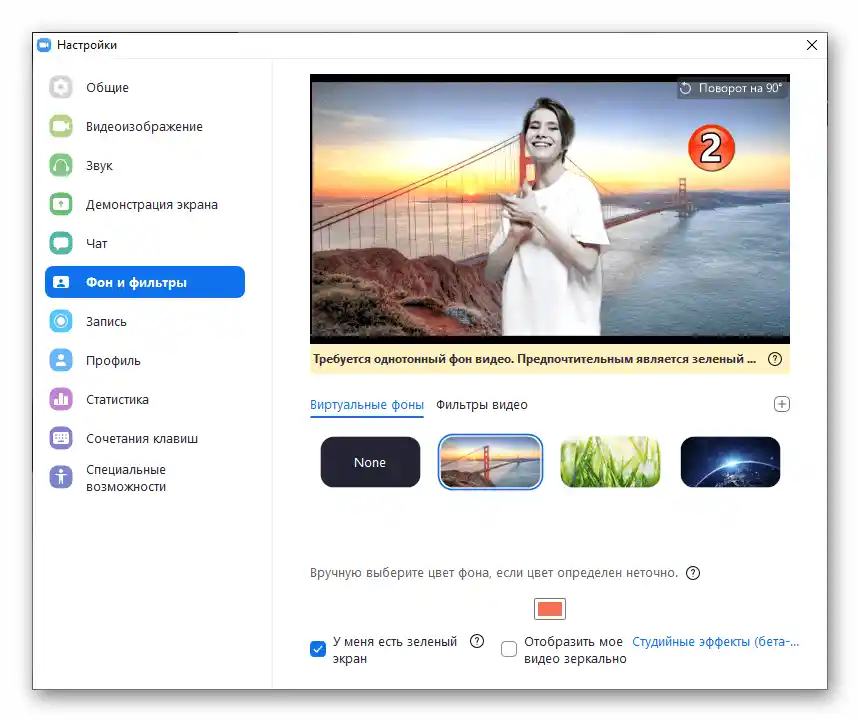
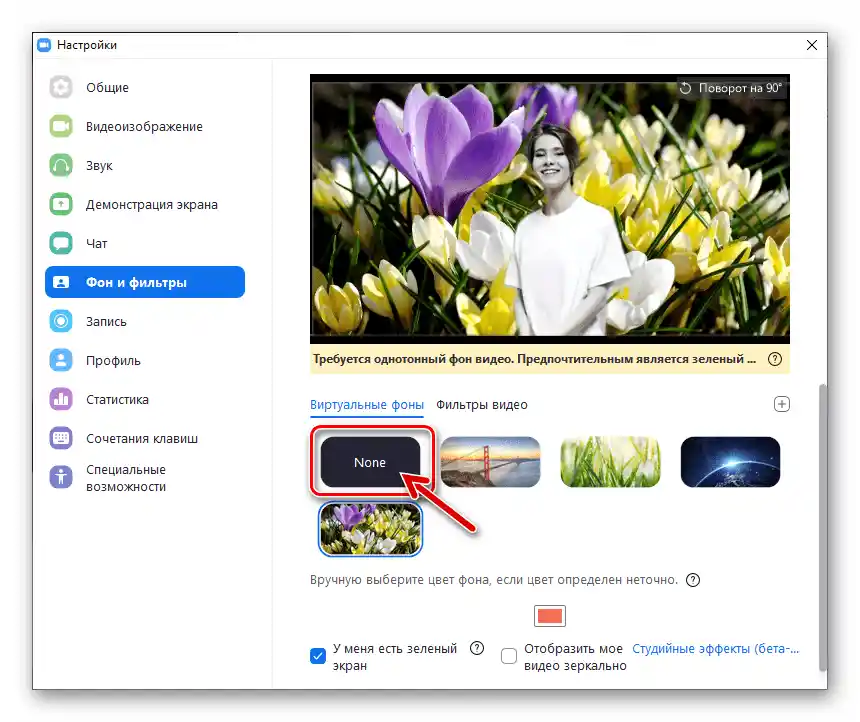
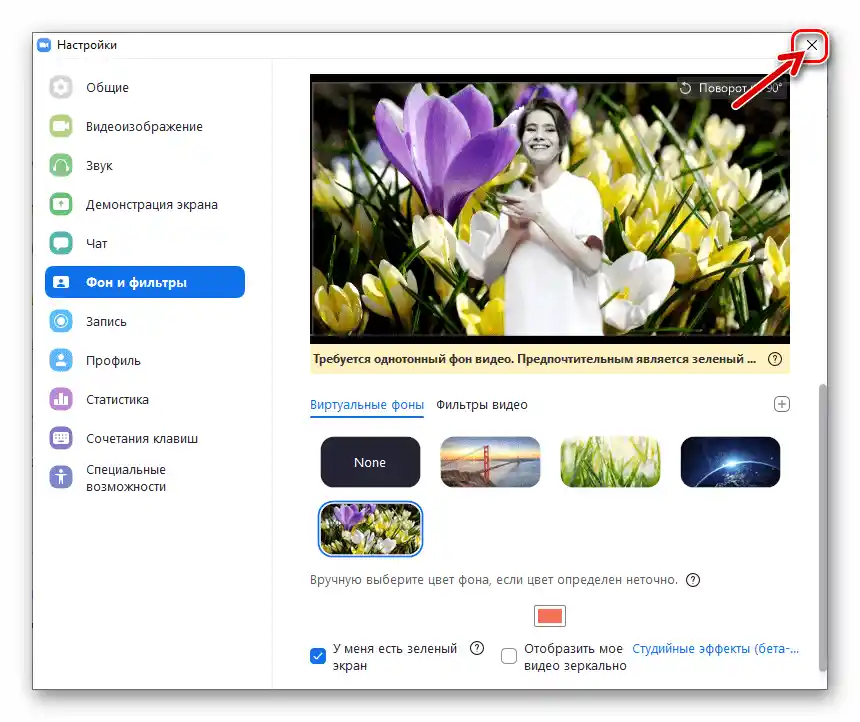
Метод 2: Прозорец на конференцията
Можете да промените фона на видеопотока, предаван в услугата, не само чрез предварителна конфигурация на програмата Zoom, но и "на лету", тоест по време на сесията, към която сте се присъединили.
- Създайте нова или влезте в вече организирана онлайн конференция чрез Zoom.
- Щракнете върху втория по ред бутон в горния десен ъгъл на панела с инструменти, за да отворите менюто с настройки на видеото,
![Zoom за Windows бутон за включване-изключване и настройки на видеото в панела с инструменти на прозореца на конференцията]()
и натиснете "Избор на виртуален фон…".
- В резултат на това ще се отвори прозорецът с раздела за параметри "Фон и филтри" в "Настройки" на Zoom.
![Zoom за Windows - прозорец за настройка на фона на видеото, извикан по време на конференцията]()
За да преобразите фона на видеото, което предавате на другите участници в онлайн конференцията, остава да изпълните точки №№ 4-6 от предишната инструкция в настоящата статия.
- Активирайте камерата си, за да предавате видеопотока на другите участници в конференцията,
![Zoom за Windows активиране на камерата си по време на онлайн конференция]()
ако това не е направено по-рано.
Повече информация: Как да включите камерата си по време на конференция в Zoom за Windows